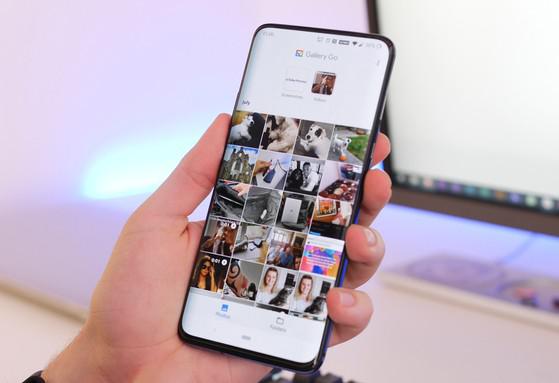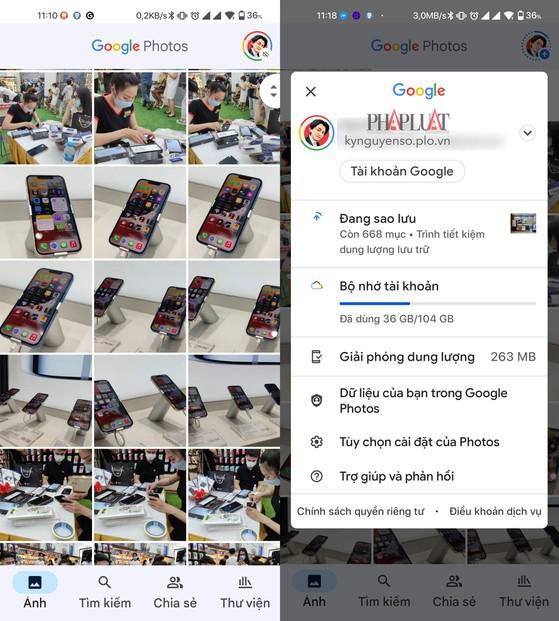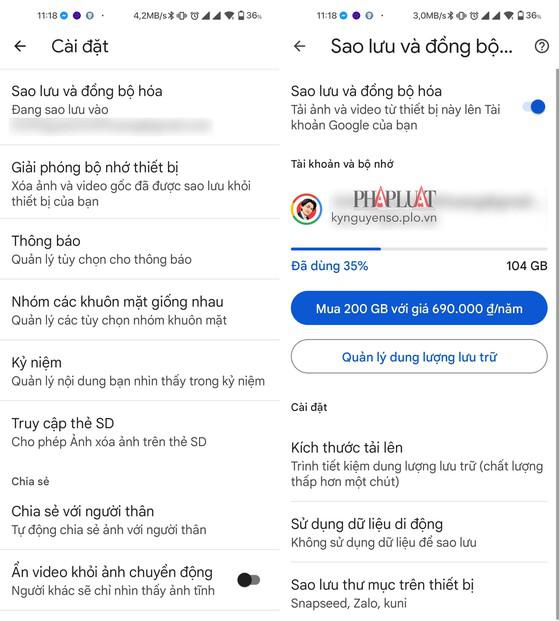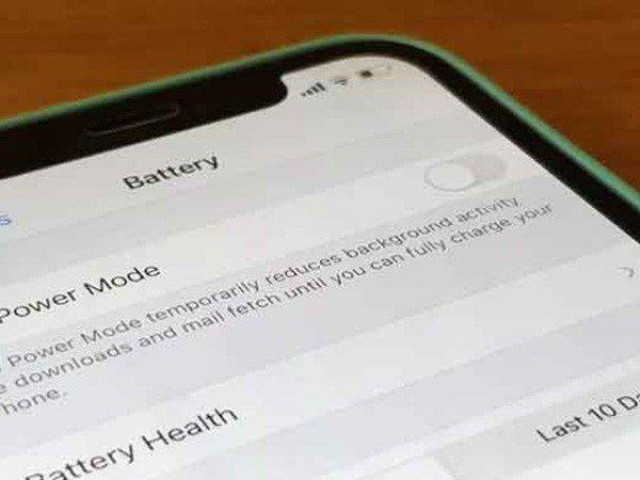Cách tiết kiệm dung lượng bộ nhớ smartphone ít người biết
Hết dung lượng luôn là nỗi ám ảnh đối với nhiều người dùng smartphone có bộ nhớ thấp. Làm thế nào để hạn chế tình trạng trên?
Google Photos là một trong những ứng dụng quản lý, sao lưu và đồng bộ hình ảnh phổ biến nhất hiện nay trên Android. Mặc định, ứng dụng sẽ tự động sao lưu tất cả mọi thứ lên đám mây hoặc đồng bộ dữ liệu ngược lại trên thiết bị mới, tuy nhiên, việc này sẽ khiến bộ nhớ điện thoại nhanh đầy hơn.
Nếu không muốn sao lưu và đồng bộ hình ảnh, bạn có thể vô hiệu hóa tính năng này để tiết kiệm dung lượng lưu trữ.
Đầu tiên, bạn hãy mở ứng dụng Google Photos trên điện thoại, nhấp vào ảnh đại diện ở góc trên bên phải. Tiếp theo, người dùng chỉ cần bấm vào tùy chọn Photos settings (cài đặt của Photos) - Backup and sync (sao lưu và đồng bộ hóa), sau đó tắt tính năng Backup and sync (sao lưu và đồng bộ hóa).
Truy cập vào phần cài đặt ứng dụng Google Photos. Ảnh: MINH HOÀNG
Kể từ lúc này, Google Photos sẽ không đồng bộ bất kỳ hình ảnh nào từ điện thoại lên đám mây và ngược lại.
Tất nhiên, bạn vẫn có thể sao lưu theo cách thủ công bằng cách chọn hình ảnh và bấm vào biểu tượng đám mây, hoặc bấm vào ảnh đại diện và chọn Backup now (sao lưu ngay bây giờ).
Tắt tính năng sao lưu và đồng bộ. Ảnh: MINH HOÀNG
Kiểm tra pin iPhone sẽ giúp bạn biết được tình trạng hiện tại của pin từ đó quyết định xem có nên thay mới hay không.
Nguồn: [Link nguồn]